Word2007文档的页眉或页脚不仅支持文本内容,还可以在其中插入图片。例如可以在页眉或页脚中插入公司的Logo、单位的徽标、个人的标识等图片,使Word文档更加正规。在Word2007文档页眉或页脚中插入图片的步骤如下所述:
第1步,打开Word2007文档窗口,切换到“插入”功能区。在“页眉和页脚”分组中单击页眉或页脚按钮(本例单击“页眉”按钮),并在打开的页眉面板中选择“编辑页眉”命令,如图2008121608所示。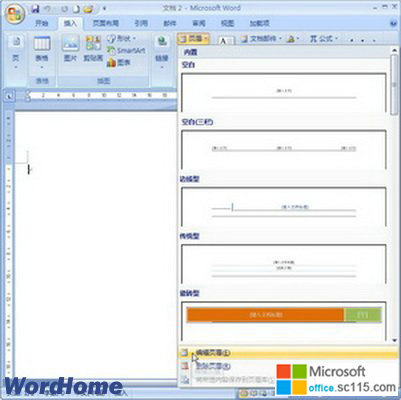
图2008121608 选择“编辑页眉”命令 第2步,打开“设计”功能区,在“插入”分组中单击“图片”按钮,如图2008121609所示。
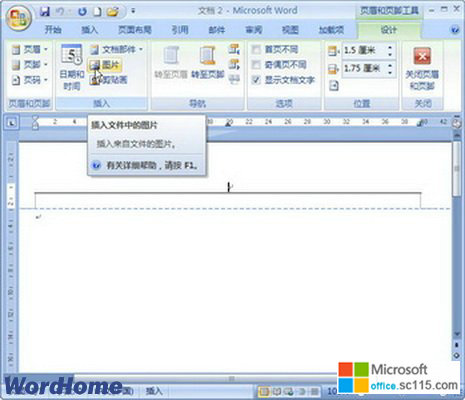
图2008121609 单击“图片”按钮 第3步,在打开的“插入图片”对话框中找到并选中事先设计好图片Logo,并单击“插入”按钮,如图2008121610所示。
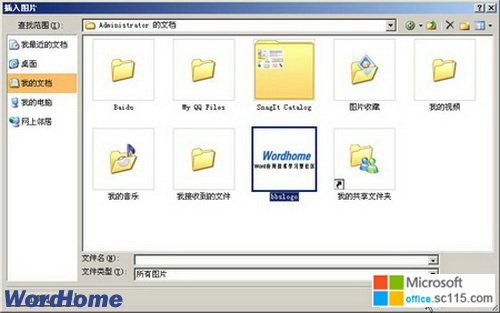
图2008121610 “插入图片”对话框 第4步,返回Word2007文档窗口,刚才插入的图片处于选中状态。用户可以在打开的“格式”功能区设置图片环绕、图片边框、对齐方式等格式,使其在页眉中的位置更合适,如图2008121611所示。

图2008121611 设置图片Logo格式




